7 måter å løse Apple CarPlay som ikke fungerer
Viser det seg vanskelig å koble iPhone til CarPlay? Etter en iOS-oppdatering kan CarPlay slutte å fungere eller kontinuerlig koble fra etter å ha blitt tilkoblet, og du kan begynne å få iPhone-problemer med CarPlay. Det kan hende at iPhone ikke blir identifisert av CarPlay til tider. CarPlay kan noen ganger fryse og vise en mørk skjerm. Til slutt kan det hende du har et lydproblem med CarPlay. Den er enkel å bruke. iOS-appene dine vises på kjøretøyets skjerm etter at du har koblet til. Du kan da, for eksempel, sende og motta meldinger, streame musikk til kjøretøyets radio i sanntid, få veibeskrivelser og ringe og motta telefonsamtaler mens du fortsatt er håndfri, slik at du kan fokusere mer på veien.
- Hvorfor kobler Apple CarPlay min stadig fra?
- Løsning 1: Sørg for at CarPlay er aktivert
- Løsning 2: Kontroller at Siri er aktivert
- Løsning 3: Start iPhone på nytt
- Løsning 4: Start Bluetooth-tilkoblingen på nytt
- Løsning 5: Slå Siri på og av
- Løsning 6: Se gjennom listen over CarPlay-kjøretøy på telefonen.
- Løsning 7: Sjekk iOS-systemproblemet
Hvorfor kobler Apple CarPlay min stadig fra?
Å plutselig koble fra Apple CarPlay er noe alle har opplevd på et tidspunkt, men noen brukere rapporterer at det skjer med jevne mellomrom, til et punkt hvor det blir virkelig skjerpende. Noen av årsakene kan være; kabelen du bruker for å koble iPhone til systemet er synderen. Du må kanskje kjøpe en ny kabel eller erstatte den med en som du vet vil fungere i det scenariet. Du må sørge for at CarPlay ikke er begrenset slik at du enkelt kan gjenkjenne din iPhone. Det kan også være noe støv i porten som du kan bli kvitt ved å blåse varm trykkluft med munnen Hvis du bruker en nyere iPhone med vanntetthet.
CarPlay sies å være mer pålitelig enn Android Auto, men som noen av oss har oppdaget på den harde måten, er det tider når Apples program mislykkes uten noen åpenbar grunn.
Apple CarPlay kan ikke fungere eller slutte å fungere av en rekke årsaker, selv om det tidligere har fungert. Dette er noen av dem:
- En iOS-oppgradering har forårsaket problemer.
- Problemer med appintegrasjon.
- Problemer med inkompatibilitet.
- iPhone er ikke oppdaget.
Løsning 1: Sørg for at CarPlay er aktivert
CarPlay hevdes å være mer pålitelig enn Android Auto, men som noen av oss har lært på den harde måten, kan Apples applikasjon mislykkes uten noen åpenbar grunn til tider. En og mest anbefalt metode for å aktivere den er ved å trykke og holde inne talekommandoknappen på rattet hvis kjøretøyet ditt støtter trådløs CarPlay. Sørg for at stereoanlegget er satt til Bluetooth eller Wi-Fi. Velg deretter generelt i innstillingsknappen. Trykk på Tilgjengelige biler, og velg ditt kjøretøy.
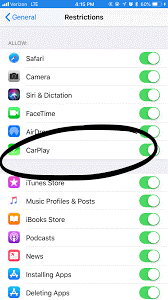
Løsning 2: Kontroller at Siri er aktivert
Siri er ment å la deg engasjere deg med iPhone, iPad, iPod Touch, Apple Watch, Home Pod eller Mac på en sømløs måte ved å snakke og få den til å svare ved å finne eller gjøre det du trenger. Du kan stille spørsmål for eksempel hvis du vil at den skal vise deg noe, eller du kan til og med gi den kommandoer som den kan utføre på dine vegne, håndfri. Noen VPN-er forhindrer imidlertid Siri og enhetens tilgang til Apple-servere hvis du bruker en. Andre tidligere VPN-installasjoner på iPhone ser ikke ut til å fungere med nyere iOS-versjoner. Det er derfor tilrådelig å ikke stole på noe VPN-nettverk for å være sikker på at Siri er aktivert uten noen hindring.
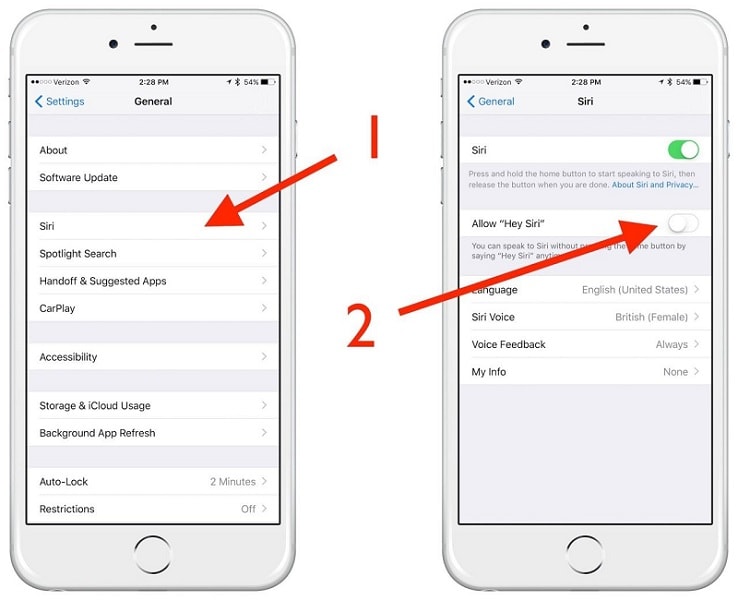
3 løsning: Start iPhone på nytt
I følge iMobile er en av de enkleste metodene for å løse CarPlay-tilkoblingsproblemet å bare starte iPhone på nytt. Hvis du ikke vet hvordan du starter iPhone 7 eller eldre på nytt, trykker du og holder inne strømknappen i noen sekunder, og skyver deretter grafikken til ‘slå av’. Hvis du har en iPhone X eller nyere, trykk og hold inne ‘volum opp’/’volum ned’-knappene og ‘strøm’-knappen. Og så dra glidebryteren for å slå av iPhone. Hvis du oppdager at Apple CarPlay ikke kobler til din iOS 16/iOS 15/14 oppgraderte iPhone, er den enkleste løsningen å fikse det å starte den på nytt. Dette vil bidra til å oppdatere de tidligere handlingene på telefonen din som kan ha forstyrret den vanlige driften.
Løsning 4: Start Bluetooth-tilkoblingen på nytt
Bluetooth er en av de vanligste metodene for iPhone og hovedenhet å kommunisere. Det er anledninger når Bluetooth-radioen din har midlertidige problemer og tror den fortsatt er koblet til enheten du tidligere samarbeidet med. Det er en rekke faktorer som kan forårsake Bluetooth-problemer på en Android-telefon, og løsningen som fungerer for deg vil avhenge av hva som får Bluetooth til å slutte å fungere. Siden alle Apple CarPlay-biler ikke er like, må du kanskje koble telefonen fra Bluetooth for at Apple CarPlay skal fungere. Du kan enten slette telefonen fra listen over koblede enheter i bilens Bluetooth-innstillinger, eller bare slå av Bluetooth-alternativet på telefonen for å koble den fra midlertidig.
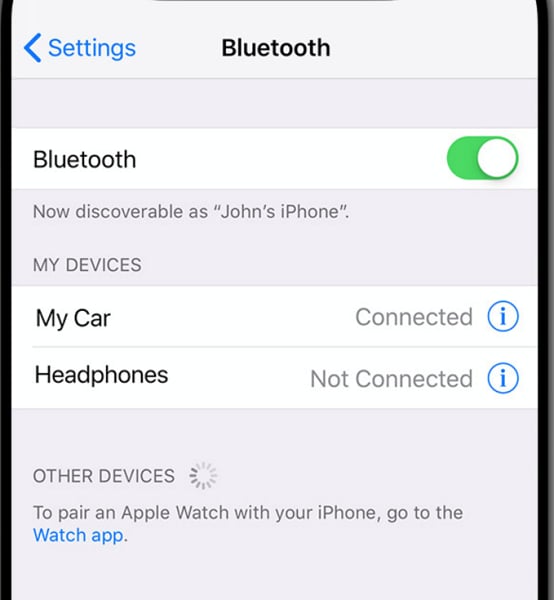
Løsning 5: Slå Siri på og av
Siri er en intelligent assistent som gjør det raskere og enklere å få ting gjort på iPhone. Med Siri-snarveier kan du få tilgang til applikasjoner enda raskere. Hvis Siri er slått av på iPhone, vil du ikke kunne utføre talekommandoene på Apple CarPlay, så sørg for at den er slått på. Dette vil hjelpe deg med å oppdatere tidligere handlinger på din iPhone som kan ha kompromittert med dens normale ytelse. Hvis du trenger å slå Siri på eller av, trykker du på sideknappen. Veksle Trykk Hjem for Siri for å slå på eller av på iPhones med en hjemknapp. Slå på eller av knappen Tillat Siri når låst.
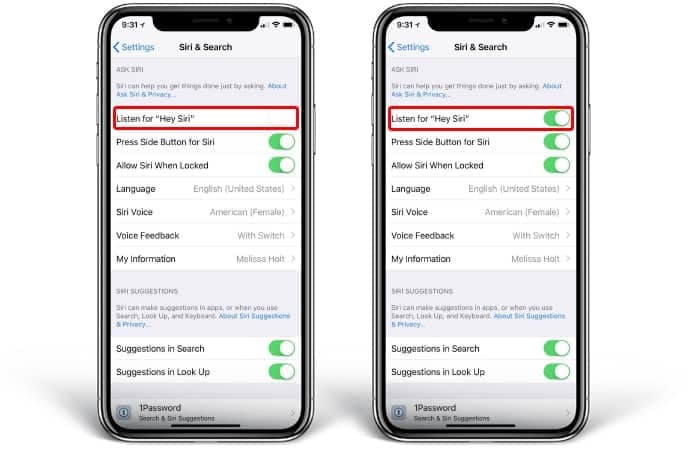
Løsning 6: Se gjennom listen over CarPlay-kjøretøy på telefonen.
Et annet alternativ er å se etter og fjerne eventuelle ekstra Apple CarPlay-tilkoblede kjøretøy fra telefonen. For å finne ut det, gå til telefonens ‘Innstillinger’-meny og velg ‘Generelt’. Deretter velger du ‘CarPlay’ for å se en liste over biler du allerede har koblet telefonen til. Du kan deretter slette dem og koble telefonen til kjøretøyet på nytt. Tilførsel av ekstra biler kan i visse situasjoner bli en hindring.
Løsning 7: Sjekk iOS-systemproblemet
Hvis de foregående løsningene ikke løser Apple CarPlay-problemene og CarPlay likevel avviser å fungere korrekt, mistenker vi at du har systemproblemer i tillegg til iOS 15/14-problemene. I dette tilfellet er det å foretrekke å gjenopprette iPhone til sin tidligere tilstand. Du kan bruke DrFoneTool – System Repair (iOS) for å nedgradere iOS-versjonen og fortsette å jobbe uten avbrudd!
Dette er en av Wondershares verktøyapplikasjoner som lar deg løse enhver smarttelefonutfordring. Få DrFoneTool System Reparasjon og mange andre applikasjoner for å øke smarttelefonopplevelsen din.

DrFoneTool – Systemreparasjon
Reparer iPhone-problemer for å løse Apple CarPlay som ikke fungerer uten tap av data.
- Bare fiks iOS til normal, ikke noe tap av data i det hele tatt.
- Løs forskjellige iOS-systemproblemer fast i gjenopprettingsmodus, hvit Apple-logo, svart skjerm, looping ved start osv.
- Retter andre iPhone-feil og iTunes-feil, som f.eks iTunes feil 4013, 14 feil, iTunes feil 27,iTunes feil 9, Og mer.
- Fungerer for alle modeller av iPhone, iPad og iPod touch.
- Fullt kompatibel med den nyeste iOS-versjonen.

Trinn 1: Last ned og installer DrFoneTool – Systemreparasjon (iOS) på datamaskinen din.
Installer programmet på din datamaskin eller Mac. Last den ned og kjør programmet. Fortsett ved å klikke på ‘System Repair’ alternativet for å komme i gang.

Koble dingsen til PC-en med en ekte lynledning. Velg ‘Standardmodus’ fra de forskjellige modusene etter en vellykket tilkobling.

Trinn 3: Velg iOS-enheten du vil bruke.
Programmet vil bli reflektert på den koblede iPhone. Sjekk informasjonen på nytt og foreta nødvendige justeringer. Deretter, for å programmere IPSW-filen, klikker du på ‘Velg’-knappen. Finn og velg IPSW-filen din fra nettleservinduet.

Trinn 4: Installer fastvare og start på nytt!
På datamaskinen din vil programvaren laste ned den valgte fastvarepakken. Som siste trinn velger du ‘Fix Now’. Og der har du det!

For å fikse IPSW, klikk bare ‘Fix Now’ når fastvaren er lastet ned. Telefonens operativsystem er nå endret til iOS-versjonen du ønsker.

konklusjonen
Apple CarPlay er den mest praktiske metoden for å bruke noen av telefonens apper sikkert mens du kjører. Hvis du ikke har navigasjon, kan du bruke Google Maps; Spotify, hvis du vil høre på din egen musikk; og Siri, som vil lese tekstmeldingene dine for deg. Ovenfor er noen mulige løsninger hvis du har oppgradert iPhone til den nyeste iOS eller hvis Apple CarPlay bare ikke fungerer når du setter telefonen inn i kjøretøyet.
Nå forstår du hvorfor iOS CarPlay-verktøyet på iOS-enheten din ikke fungerer. Forhåpentligvis vil disse svarene hjelpe deg med å løse alle problemene dine. For å fikse eventuelle problemer du kan stå overfor med iOS-enheten din, bør du bruke DrFoneTool iOS reparasjonsverktøy.
Siste artikler